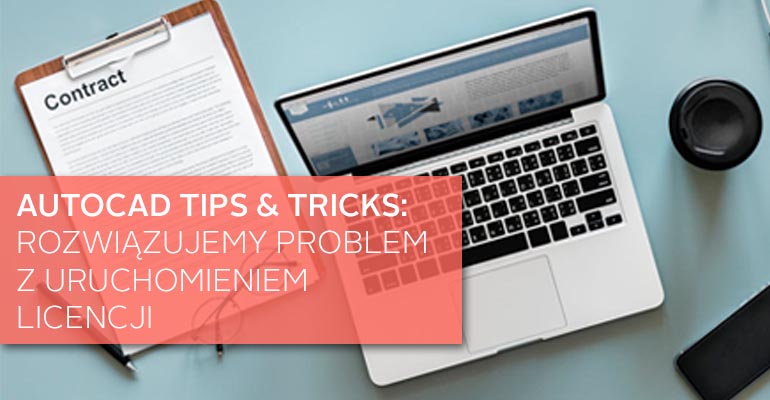Jeżeli produkt Autodesk nie chce się włączyć, a jesteś posiadaczem licencji jednostanowiskowej, koniecznie sprawdź jak rozwiązać ten problem!
Resetowanie aktywacji licencji jednostanowiskowej produktów Autodesk
Jeżeli jesteś posiadaczem licencji jednostanowiskowej, może okazać się konieczne zresetowanie licencji w przypadku, gdy:
- produkt Autodesk nie chce się uruchomić
- produkt Autodesk nie może się zaktywować
- produkt Autodesk generuje błędy podczas aktywacji tj. 0015.111 lub nie rozpoznaje numeru seryjnego
I. Włącz widoczność ukrytych plików z pozycji Windows
a) INSTRUKCJA DLA POSIADACZY SUBSKRYPCJI AUTODESK
Przejdź do lokalizacji i usuń następujące elementy:
- C:\Users\<username>\AppData\Roaming\Autodesk\ADUT—usuń folder ADUT.
- C:\ProgramData\FLEXnet—usuń wszystkie pliki rozpoczynające się od „adskflex”.
- C:\ProgramData\Autodesk\CLM\LGS\ folder – usuń folder produktu, który nie działa <ProductKey_Version> jeżeli istnieje (np.. 001K1_2019.0.0.F dla AutoCAD 2019)
- C:\Users\<username>\AppData\Local\Autodesk\Web Services — usuń plik „LoginState.xml”.
Uruchom produkt, alby zresetować aktywację
b) INSTRUKCJA DLA POSIADACZY LICENCJI WIECZYSTEJ AUTODESK
W zależności od wersji systemu Windows przejdź do folderów poniżej i usuń wszystkie pliki rozpoczynające się od „adskflex”:
- WINDOWS XP: C:\Documents and Settings\All Users\Application Data\FLEXnet
- WINDOWS 7/8/10: C:\ProgramData\FLEXnet
Usunięcie pliku spowoduje zresetowanie informacji aktywacyjnych dla wszystkich zainstalowanych produktów Autodesk.
UWAGA: Jeżeli pojawi się komunikat, że nie można usunąć plików ADSK użyj Menedżera Zadań systemu Windows (ALT + CTRL + DELETE), aby zakończyć proces. LMU.exe
Źródło: Jakub Piwowar, PCC Polska